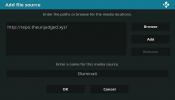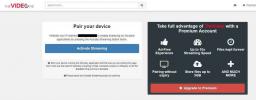Kaip atnaujinti Kodi biblioteką automatiškai ir rankiniu būdu
The Kodi programinė įranga yra galingas atvirojo kodo medijos centras, kurį galite naudoti norėdami rodyti ir tvarkyti savo skaitmeninius failus, tokius kaip vaizdo įrašai, muzika ir nuotraukos. Tačiau jei turite labai didelę failų biblioteką arba jei jūs atnaujinti tą biblioteką dažnai, tada gali būti šiek tiek sunku organizuoti. Jums reikia būdo, kad jūsų biblioteka būtų atnaujinta ir tvarkinga, nereikės nuolat pridėti naujų failų į biblioteką arba atlikti begalės bibliotekos atnaujinimų.
Laimei, yra keletas skirtingų būdų, kaip tai pasiekti. Šiame straipsnyje parodysime tris skirtingus būdus, kaip valdyti „Kodi“ bibliotekos atnaujinimus, kurių detalumas ir sudėtingumas skiriasi. Pasirinkite savo poreikius atitinkantį metodą, kad biblioteka būtų atnaujinta ir tvarkoma. Skaitykite toliau, kad sužinotumėte kaip vienu metu atnaujinti visą „Kodi“ biblioteką.
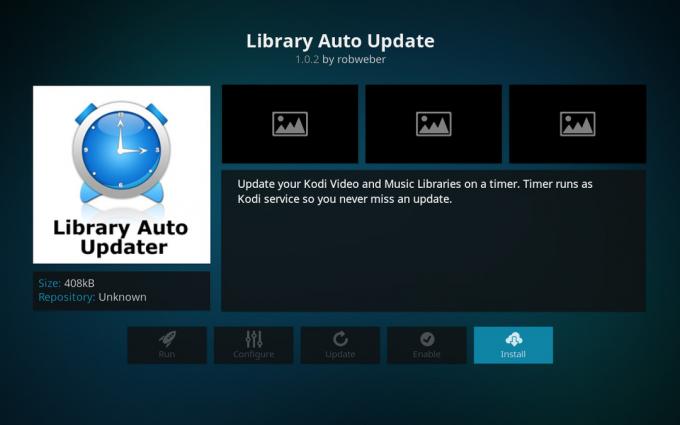
30 dienų pinigų grąžinimo garantija
Kodėl „Kodi“ vartotojai turėtų gauti VPN
Netrukus pateksime į jūsų bibliotekos atnaujinimo informaciją, tačiau prieš tai turite žinoti saugos problemą. Pati „Kodi“ programinė įranga yra visiškai teisėta naudoti, kaip ir metodai, kuriuos aprašome toliau. Tačiau jei ketinate įdiegti „Kodi“ priedus, turėtumėte būti atsargūs, nes kai kuriuos iš šių priedų kuria trečiosios šalys ir „Kodi“ kūrėjai jų nepatvirtino. Kai kurie iš šių priedų gali būti naudojami nelegaliai transliuoti autorių teisių saugomą turinį, pvz., filmus ar muziką, o jei būsite sugauti juos naudojant, galite susidurti su teisinėmis problemomis.
Norėdami apsisaugoti, rekomenduojame Kodi vartotojams, kurie planuoja naudoti priedus, gauti VPN. Tai apsaugos jus užšifruodama visus duomenis, kuriuos jūsų „Kodi“ įrenginys siunčia internetu, kad niekas negalėtų matyti, ką veikėte internete. Net jūsų IPT negalės matyti, kuriose svetainėse lankėtės, ar atsisiuntėte ar transliavote srautą, todėl tai apsaugo jus nuo teisinių problemų.
Mes rekomenduojame IPVanish „Kodi“ vartotojams

VPN teikėjas, kurį rekomenduojame Kodi vartotojams IPVanish dėl žaibiškų jungčių, kurios puikiai tinka vaizdo įrašams ir kitam turiniui transliuoti. Paslauga pasižymi puikiu saugumu, stipriu 256 bitų šifravimu ir neprisijungimo politika, todėl galite būti tikri, kad jūsų duomenys yra saugūs ir privatūs. Serverių tinklas apima daugiau nei 850 serverių 60 skirtingų šalių, o programinė įranga yra prieinama Windows, Mac OS, Android, Linux, iOS ir Windows Phone.
„IPVanish“ siūlo 7 dienų pinigų grąžinimo garantiją, o tai reiškia, kad turite savaitę išbandyti tai nerizikingai. Prašau Pasižymėk tai Priklausomybės patarimai skaitytojai gali čia sutaupysite didžiulius 60%. dėl IPVanish metinio plano, sumažinant mėnesio kainą tik iki 4,87 USD per mėnesį.
Atnaujinkite savo biblioteką naudodami bibliotekos automatinio atnaujinimo priedą
Jei norite nustatyti „Kodi“ sistemą, kad jūsų biblioteka būtų automatiškai atnaujinta tam tikru laiko intervalu, yra priedas, kuris gali tai padaryti už jus. Bibliotekos automatinio atnaujinimo priedą paprasta įdiegti ir konfigūruoti, tačiau tai yra galingas būdas išlaikyti biblioteką tvarkingą.
Kaip įdiegti „Kodi“ bibliotekos automatinio atnaujinimo priedą
Bibliotekos automatinio atnaujinimo priedą įdiegti labai paprasta. Štai kaip tai padaryti:
Pradėkite nuo savo „Kodi“ pagrindinis ekranas
Spustelėkite Priedai
Spustelėkite ant piktogramą, kuri atrodo kaip atviras langelis
Spustelėkite Įdiegti iš saugyklos
Eiti į Kodi priedų saugykla
Eiti į Programos priedai
Slinkite žemyn iki Bibliotekos automatinis atnaujinimas

Spustelėkite jį ir pasirodys priedą aprašantis langelis. Spustelėkite diegti apatiniame meniu
Laukti minutę ir pamatysite pranešimą, kai bus įdiegtas priedas

Kaip naudoti Kodi bibliotekos automatinio atnaujinimo priedą
Įdiegę priedą, galite atlikti keletą nustatymų pakeitimų, kad jis veiktų taip, kaip norite. Štai kaip nustatyti ir naudoti priedą:
Pradėkite nuo savo „Kodi“ pagrindinis ekranas
Eiti į Priedai
Eiti į Programos priedai
Rasti Bibliotekos automatinis atnaujinimas ir dešiniuoju pelės mygtuku spustelėkite jį, tada eikite į Nustatymai
Dabar nustatymų meniu pamatysite daugybę parinkčių. Pradėsime nuo Generolas meniu kairėje pusėje
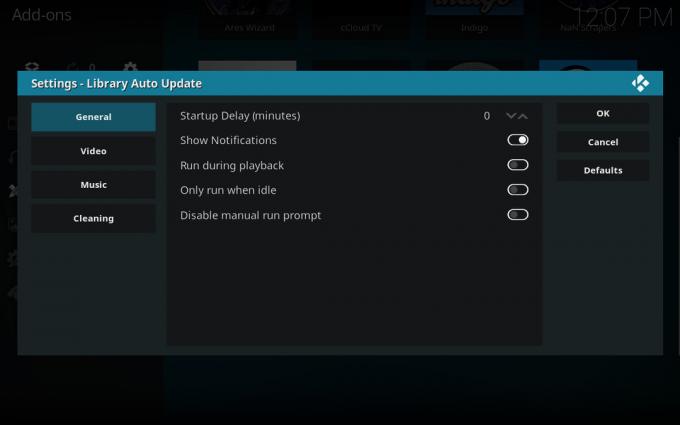
Čia, apsvarstykite išjungti Rodyti pranešimus slankiklį. Šis priedas paleidžiant sukuria pranešimus, kurie gali nutraukti jūsų darbą ar peržiūrą, todėl išjunkite šią parinktį ir naujinimai bus vykdomi fone jums nepranešus
Toliau eikite į Vaizdo įrašas kairiajame meniu. Dabar pamatysite parinktį, kuri sako Laikotarpis tarp atnaujinimų (valandomis) kur galite nustatyti, kaip dažnai norite, kad biblioteka būtų atnaujinama, valandomis. Pagal numatytuosius nustatymus tai yra 4, o tai tinka daugeliui situacijų
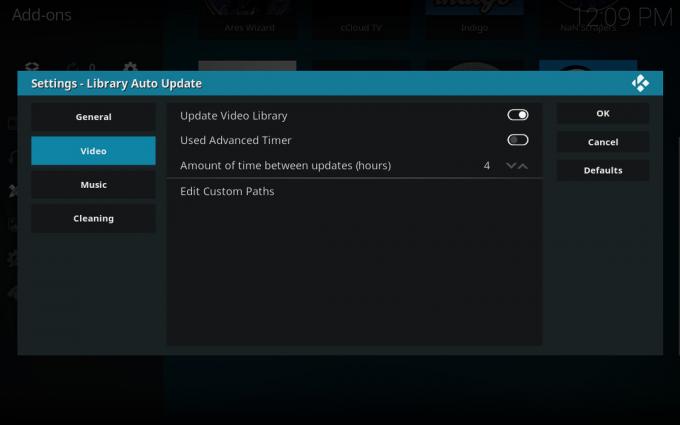
Jei turite patirties su Cron darbais ir verčiau naudotumėte šį metodą, o ne valandinį laikmatį, perjunkite Naudotas išplėstinis laikmatis parinktis ir pasirodys laukas Krono išraiška kur galite įvesti norimą atnaujinimo tvarkaraštį
Taip pat galite nustatyti tą patį atnaujinimo procesą savo muzikos bibliotekoje. Tai pagal numatytuosius nustatymus išjungta, nes žmonės nėra linkę pridėti muzikos į savo biblioteką taip dažnai, kaip prideda naujų vaizdo įrašų. Bet jei klausotės daug naujos muzikos, galbūt norėsite tai įjungti. Eiti į Muzika kairiajame meniu, tada perjunkite Atnaujinkite muzikos biblioteką į toliau. Iš čia galite nustatyti Laikotarpis tarp atnaujinimų (valandomis) ir Išplėstinis laikmatis parinktys, kaip ir vaizdo įrašų bibliotekoje
Galiausiai kairiajame meniu yra parinktis Valymas. Tai naudinga, jei dažnai ištrinate vaizdo įrašus iš bibliotekos ir norite, kad ištrinti vaizdo įrašai būtų kuo greičiau pašalinti iš bibliotekos. Kartais ištrinti vaizdo įrašai kurį laiką bus rodomi jūsų bibliotekoje, o tai erzina. Ši parinktis tai išspręs. Įjungti Švarios bibliotekos slankiklį ir nustatykite Biblioteka valyti parinktį Muzika, Vaizdo įrašas arba Abi, kad pasirinktumėte, su kuria biblioteka bus dirbama. Pakeisti Dažnis nustatymą į bet kurį Po atnaujinimo, Kartą per dieną, savaitę ar mėnesį, arba naudokite a Krono išraiška jei tiksliau. Dabar jūsų biblioteka bus išvalyta ir ištrinti failai bus pašalinti pagal jūsų nustatytą tvarkaraštį
Jei kada nors norėsite paleisti naujinimą ne numatytu laiku, galite eiti į Priedai, į Programos priedai, tada spustelėkite Bibliotekos automatinis atnaujinimas tarsi paleistumėte priedą. Tai atveria dialogą, kuriame nurodoma, kada buvo atliktas paskutinis atnaujinimas, ir klausiama, ar norite rankiniu būdu paleisti naujinimą dabar. Spustelėkite Taip norėdami atnaujinti biblioteką

Kaip atnaujinti biblioteką rankiniu būdu
Galbūt jums nereikia visos sistemos reguliariai atnaujinti turinį. Jei naują turinį į savo biblioteką pridedate tik kas kelias savaites, gali būti, kad neverta diegti priedo ir nustatyti, kad biblioteka dažnai atnaujintų automatiškai. Tokiu atveju prireikus galite tiesiog rankiniu būdu atnaujinti biblioteką.
Teoriškai, kai keičiate muzikos ar vaizdo įrašų aplankus, biblioteka turėtų atsinaujinti pati. Tačiau tai ne visada veikia. Taigi kartais reikia atlikti rankinį atnaujinimą.
Šis procesas yra labai paprastas, nes tai yra Kodi funkcija. Štai kaip atnaujinti biblioteką rankiniu būdu:
Pradėkite nuo „Kodi“. pagrindinis puslapis
Eiti į Nustatymai spustelėdami piktogramą, kuri atrodo kaip sraigtelis
Eiti į Medijos nustatymai

Pasirinkite biblioteka iš meniu kairėje
Dešinėje pusėje matysite antraštes Vaizdo įrašų biblioteka ir Muzikos biblioteka

Po kiekviena antraštė yra parinktis Atnaujinkite biblioteką paleidžiant. Turėtumėte perjungti šią parinktį į „taip“ savo muzikos ar vaizdo įrašų bibliotekai arba abiem, atsižvelgiant į tai, kurią norite atnaujinti rankiniu būdu
Taip pat galbūt norėsite perjungti Slėpti bibliotekos atnaujinimų eigą įjungti, o tai paslėps pranešimus apie bibliotekos atnaujinimus, nes jums jų nereikia matyti
Kai įgalinsite šiuos nustatymus, kiekvieną kartą iš naujo paleisdami „Kodi“ sistemą, biblioteka bus automatiškai atnaujinta už jus
Alternatyva – sarginis šuo
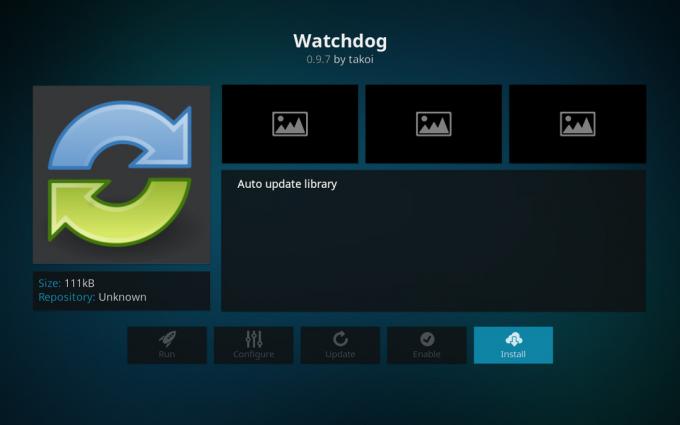
Jei esate patyręs vartotojas, turintis didžiulę biblioteką, kuri dažnai atnaujinama, galbūt norėsite išbandyti „Watchdog“. Šis priedas nuskaito visą jūsų biblioteką arba konkretų aplankų rinkinį ir, kai tuose aplankuose randa naują failą, automatiškai prideda jį prie bibliotekos. Tai patogu, jei atsisiuntimai yra nustatyti tam tikrame aplanke, pavyzdžiui, jei turite automatinį atsisiuntimo sąranka, kai nauji TV laidos epizodai automatiškai atsisiunčiami ir pridedami prie konkrečios aplanką. Galite nustatyti, kad „Watchdog“ žiūrėtų aplanką, tada, kai tik ten bus pridėtas visas failas, jis bus rodomas jūsų bibliotekoje.
Vienintelė problema yra ta, kad jis gali sunaudoti daug sistemos išteklių, todėl šis priedas gali būti nestabilus, jei turite žemų specifikacijų įrenginį, pvz., „FireStick“.
Kaip įdiegti „Kodi“ „Watchdog“ priedą
Štai kaip įdiegti „Watchdog“:
Pradėkite nuo savo „Kodi“ pagrindinis ekranas
Spustelėkite Priedai
Spustelėkite ant piktogramą, kuri atrodo kaip atviras langelis
Spustelėkite Įdiegti iš saugyklos
Eiti į Kodi priedų saugykla
Eiti į Paslaugos
Slinkite žemyn iki apačios ir raskite Sargybinis šuo

Spustelėkite, kad atidarytumėte informacijos skydelį. Dabar spustelėkite Diegti iš meniu apačioje
Laukti sekundę, kol diegimas bus baigtas

Kaip naudoti „Watchdog“ priedą „Kodi“.
Kai tik įdiegsite „Watchdog“ priedą, jis bus suaktyvintas ir pradės pridėti naujų failų į jūsų biblioteką, kai tik įtrauksite juos į šaltinio aplanką. Tačiau galbūt norėsite pakoreguoti kai kuriuos nustatymus, kad viską optimizuotumėte pagal savo poreikius. Štai kaip tai padaryti:
Pradėkite nuo savo „Kodi“ pagrindinis ekranas
Eiti į Priedai
Eiti į Mano priedai
Eiti į Visi
Rasti Sargybinis šuo ir dešiniuoju pelės mygtuku spustelėkite jį, tada pasirinkite Nustatymai

Kai kurios naudingos parinktys Generolas skirtukas yra Pašalinti iš bibliotekos, kai pašalinami failai, kuri puikiai tinka automatiškai ištrinti nebereikalingus failus ir Išvalykite paleidžiant ir Nuskaitykite paleidžiant kuri automatiškai atnaujins jūsų biblioteką, kai pirmą kartą paleisite „Kodi“. Be to, galbūt norėsite įjungti Pauzė atkūrimo metu, ypač jei turite žemesnių specifikacijų įrenginį, kad jūsų žiūrėjimo netrukdytų bibliotekos atnaujinimai
„Watchdog“ veikia nuskaityti visą biblioteką ir visus šaltinius, kad būtų atnaujinti, kai tik bus atlikti pakeitimai. Tačiau, kaip minėjome aukščiau, tai gali užimti daug sistemos išteklių. Galbūt norėsite nustatyti, kad nuskaitytų tik tam tikrus aplankus, kuriuose reguliariai pridedate failus (pvz., atsisiuntimų aplanką), o ne visą biblioteką. Norėdami tai padaryti, eikite į Vaizdo įrašo šaltinis kairiajame nustatymų meniu. Jei išjungsite Automatiškai aptinka vaizdo šaltinius, galėsite įvesti kelius į konkrečius aplankus, kuriuos norite stebėti, o ne į visą biblioteką. Tą patį galite padaryti su savo muzikos biblioteka išjungę Automatiškai aptinka muzikos šaltinius viduje konors Muzikos šaltiniai nustatymų meniu
Galiausiai galite pakoreguoti kai kurias parinktis Išplėstinė Meniu. Čia rasite parinktį Tinklo bendrinimų apklausos intervalas, kur galite nustatyti, kaip dažnai priedas per kelias sekundes turėtų tikrinti, ar nėra naujo turinio. Taip pat yra galimybė Paleidimo delsa kur galite pasirinkti palaukti kelias sekundes prieš paleisdami paslaugą, kai pirmą kartą paleidžiate Kodi. Tai naudinga, jei turite daug kitų priedų, kurie atnaujinami paleidžiant, todėl „Watchdog“ su jais neprieštaraus. Galiausiai galbūt norėsite įjungti Atnaujinkite visą biblioteką pagal pakeitimus galimybė automatiškai atnaujinti visą biblioteką, jei atliekate kokių nors pakeitimų, o tai naudinga mažesnėms bibliotekoms
Išvada
Mes parodėme tris skirtingus būdus, kaip atnaujinti Kodi biblioteką, atsižvelgiant į naudojimo lygį ir konkrečius poreikius. Paprastiems „Kodi“ vartotojams, turintiems mažas turinio bibliotekas, turėtų pakakti tiesiog pakeisti numatytąsias „Kodi“ parinktis, kad atnaujintumėte biblioteką paleidžiant, kad biblioteka būtų atnaujinta. Jei norite išsamesnio sprendimo, kuris automatiškai atnaujins jūsų biblioteką nereikalaujant iš naujo paleisti Kodi, galite naudoti bibliotekos automatinio atnaujinimo priedą. Galiausiai, jei norite tikslesnio valdymo ir galimybės akimirksniu įtraukti failus į jūsų biblioteką, turėtumėte naudoti „Watchdog“.
Kokį metodą naudojate atnaujindami „Kodi“ biblioteką? Praneškite mums toliau pateiktuose komentaruose.
Paieška
Naujausios žinutės
Magiškasis drakonas Kodi Addonas
„Magiškasis drakonas“ yra naujausias populiariojo „Kodi“ priedo „Pi...
„Abraxas Kodi Addon“ diegimo vadovas
Yra keli „Kodi“ skirti dokumentiniai priedai, tačiau dauguma jų yra...
Kaip pataisyti „TheVideo“. Me poros klaida Kodi
Kadangi tai yra atvirojo kodo programinės įrangos dalis ir daugybė ...